Како да обришете кеш меморију и колачиће на Мицрософт Едге-у
Мисцелланеа / / April 03, 2023

Кеш меморија сачувана у претраживачу помаже вам да брже претражујете. Али током времена, ове привремене датотеке се могу оштетити и успорити брзину претраживања. Стога би требало да знате како да обришете кеш у Мицрософт Едге-у. Колачић је део информације са веб локације која се чува у веб претраживачу за накнадно преузимање од стране веб локације. Колачићи обавештавају сервер да ли је корисник поново посетио одређену веб страницу. Али колачићи трећих страна могу утицати на вашу приватност. Дакле, требало би да знате како да обришете кеш меморију и колачиће на Мицрософт Едге-у и разлоге зашто треба да обришем кеш на Едге-у. Дакле, наставите да читате да бисте сазнали више о томе.

Преглед садржаја
- Како да обришете кеш меморију и колачиће на Мицрософт Едге-у
- Да ли треба да обришем кеш на Едге-у?
- Како очистити кеш у Мицрософт Едге-у?
- Како аутоматски избрисати кеш на Мицрософт Едге-у?
- Како избрисати колачиће у Мицрософт Едге-у?
Како да обришете кеш меморију и колачиће на Мицрософт Едге-у
У овом водичу ћемо вам рећи како да обришете кеш меморију и колачиће на Мицрософт Едге-у. Такође ћете добити одговор на питање да ли треба да обришем кеш на Едге-у. Дакле, без даљег одлагања, хајде да почнемо!
Да ли треба да обришем кеш на Едге-у?
да, требало би да обришете кеш у претраживачу из следећих разлога:
- Кеш меморија сачувана у претраживачу може застарети јер веб локације редовно ажурирају информације. А када прегледач учита застареле податке, не можете видети најновије информације.
- Привремене датотеке такође могу добити искварен.
- Ће ослободити простор и побољшајте своје искуство прегледања.
- Осим овога, хоће побољшати приватност.
Наставите да читате даље, да бисте научили како да обришете кеш у Мицрософт Едге-у.
Како очистити кеш у Мицрософт Едге-у?
Неки сајтови се могу полако отварати када обришете кеш меморију, али то ће побољшати приватност. Кораци за брисање кеша на разматраном веб претраживачу су дати у наставку:
1. Отвори Мицрософт ивица претраживач на вашем рачунару.
2. Сада кликните на икона са три тачке из горњег десног угла екрана.

3. У падајућем менију изаберите Подешавања.

4. Након тога, кликните на Приватност, претрага и услуге опција из левог окна.
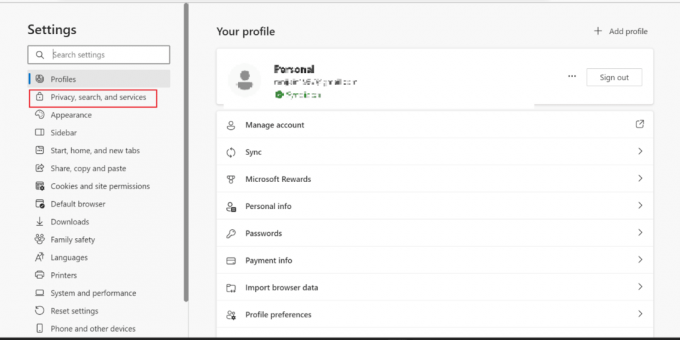
5. Следеће, за Обриши податке прегледања одељак, кликните на Изаберите шта желите да обришете.

6. Сада, изаберите жељениВременски опсег од Временски опсег опција падајућег менија.
Белешка: Изабрали смо Последњи сат на слици илустрованој испод.
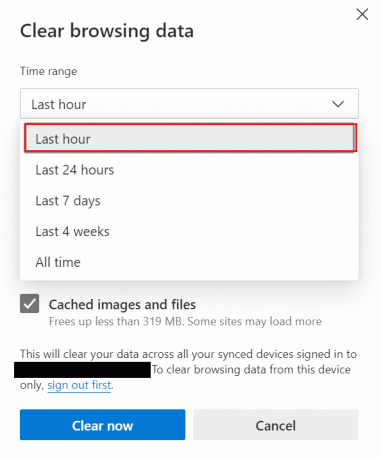
7. Изаберите жељена поља за потврду за које не морате да обришете кеш меморију.
- Историја прегледања
- Историја преузимања
- Колачићи и други подаци о сајтовима
- Кеширане слике и датотеке
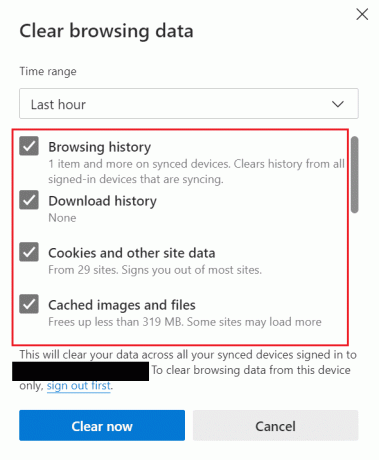
8. На крају, кликните на Очисти сада.
Белешка: Једном када притиснете Цлеар нов, сав кеш и подаци претраживања биће обрисани.
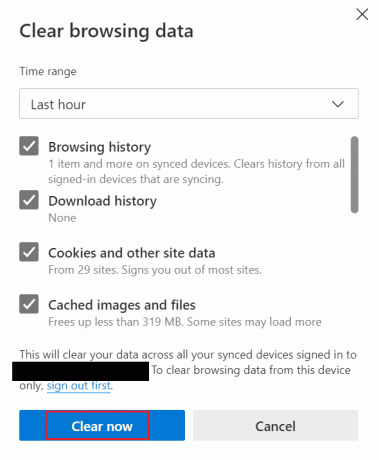
Наставите да читате даље да бисте сазнали како да обришете кеш меморију и колачиће на Мицрософт Едге-у.
Такође прочитајте: Како очистити кеш меморију на Самсунг ТВ-у
Како аутоматски избрисати кеш на Мицрософт Едге-у?
Ако не волите да радите ствари ручно, идите на овај метод. Једном када укључите кеширане слике и датотеке и историју прегледања, све привремене датотеке ће се аутоматски избрисати. Дакле, погледајте доле наведене кораке да бисте сазнали како да обришете кеш у Мицрософт Едге-у:
1. Прво, отвори Мицрософт ивица.
2. Кликните на икона са три тачке > Подешавања опција.

3. Сада, кликните на Приватност, претрага и услуге > Изаберите шта желите да обришете сваки пут када затворите прегледач.
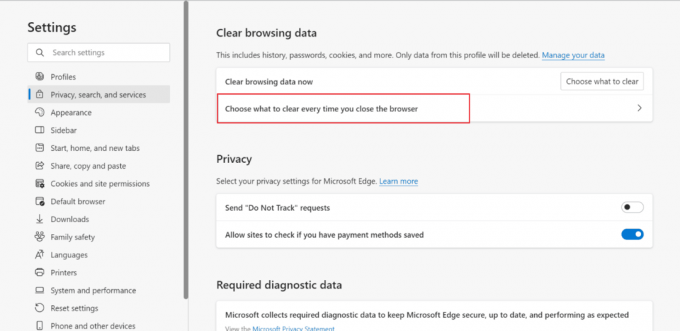
4. Укључити прекидачи за Историја прегледања и Кеширане слике и датотеке опције, као што је приказано.
Белешка: Једном када укључите ове две опције, аутоматски ће избрисати кеш меморију и историју прегледања сваки пут када затворите Мицрософт Едге на свом Виндовс-у.
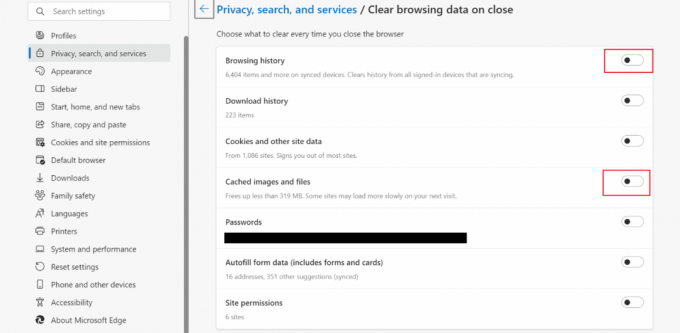
Како избрисати колачиће у Мицрософт Едге-у?
Колачићи побољшавају ваше корисничко искуство чувањем информација о прегледању; због сачуваних информација, не морате поново да бирате своја подешавања. Али требало би да га избришете ако делите свој уређај са другима. Штавише, застарели колачићи могу створити проблеме када посетите ажурирани сајт. Да бисте научили како да избришете колачиће у Мицрософт Едге-у, наставите да читате даље.
Опција И: Избришите све колачиће
Да бисте избрисали све колачиће у разматраном веб претраживачу, погледајте доле наведене кораке:
1. Отвори Мицрософт ивица на вашем рачунару.
2. Сада притисните Цтрл + Схифт + Делете кључеве за отварање Обриши податке прегледања прозори.
3. Одаберем Временски опсег са падајуће листе.
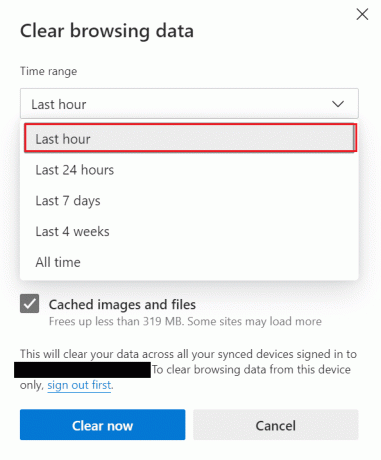
4. Након тога, изаберите само поље за потврду за Колачићи и други подаци о сајтовима опција.

5. Кликните на Очисти сада да избришете све колачиће за изабрани временски опсег.

Такође прочитајте: Како да обришете кеш меморију и колачиће у Гоогле Цхроме-у
Опција ИИ: Са одређеног сајта
Ако приметите смањење перформанси прегледача након посете сумњивој веб локацији, можете уклонити колачиће за ту конкретну веб локацију. Штавише, ако је антивирусни софтвер на вашем рачунару означи колачић, требало би да га уклоните. Осим тога, можете избрисати колачиће трећих страна јер вас то може учинити рањивим. Кораци за обављање истог на рачунару су дати у наставку:
1. Лансирање Мицрософт ивица и кликните на икона са три тачке.
2. Кликните на Подешавања.
3. Сада, изаберите Колачићи и дозвола за сајт картицу са левог окна.
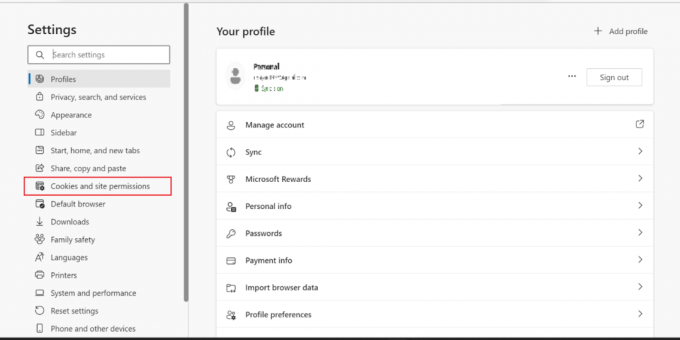
4. Ево, кликните на Управљајте и избришите колачиће и податке о сајтовима.
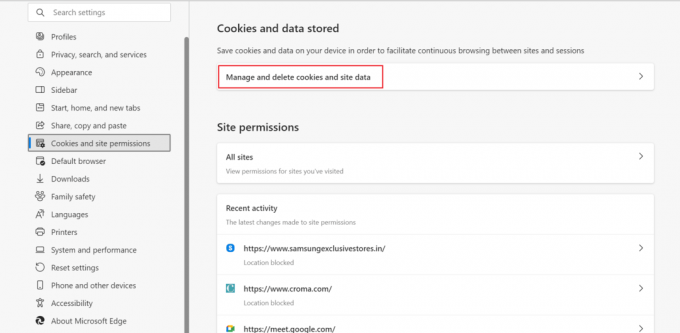
5. Затим кликните на Погледајте све колачиће и податке о сајту.
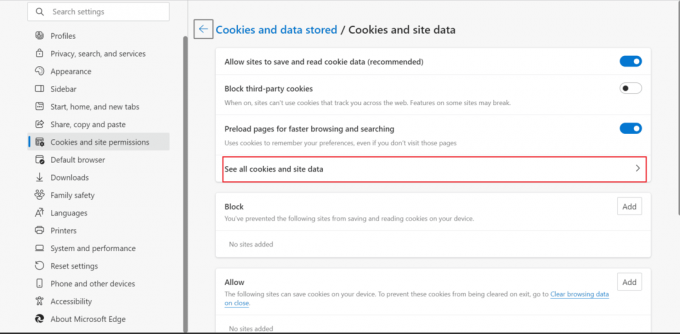
6. Овде кликните на падајућа стрелица од жељени сајт за које желите да избришете колачиће.
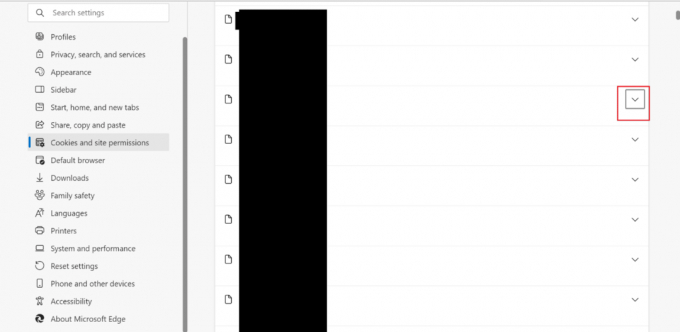
7. На крају, кликните на Икона за брисање.

Такође прочитајте: Поправите Мицрософт Едге пречицу која се стално појављује на радној површини
Опција ИИИ: Сваки пут када затворите ивицу
То је још један метод који ће избрисати колачиће сваки пут када затворите претраживач. Намењен је свима који желе да уштеде време и немају лични уређај. Погледајте доле наведене кораке да бисте сазнали како да аутоматски избришете колачиће у Мицрософт Едге-у:
1. Идите до Мицрософт ивица страница са подешавањима.
2. Сада, кликните на Приватност, претрага и услуге > Изаберите шта желите да обришете сваки пут када затворите прегледач.

3. Након тога, укључити прекидач за Колачићи и други подаци о сајтовима опција.

Препоручено:
- 9 начина да поправите грешку у Апек Легендс нема пронађених сервера
- Како да извезете контакте из Гмаил-а
- Како очистити Спотифи кеш у оперативном систему Виндовс 10
- [ВОДИЧ] Ресетујте Мицрософт Едге на подразумеване поставке
Надамо се да сте научили како да обришете кеш меморију и колачиће на Мицрософт Едге-у и да ли треба да обришем кеш на Едге-у. Слободно нам се обратите са својим упитима и предлозима путем одељка за коментаре испод. Такође, реците нам шта желите да научите следеће.



